macOS Sequoia 15.2 - 17 Settings You NEED to Change Immediately!
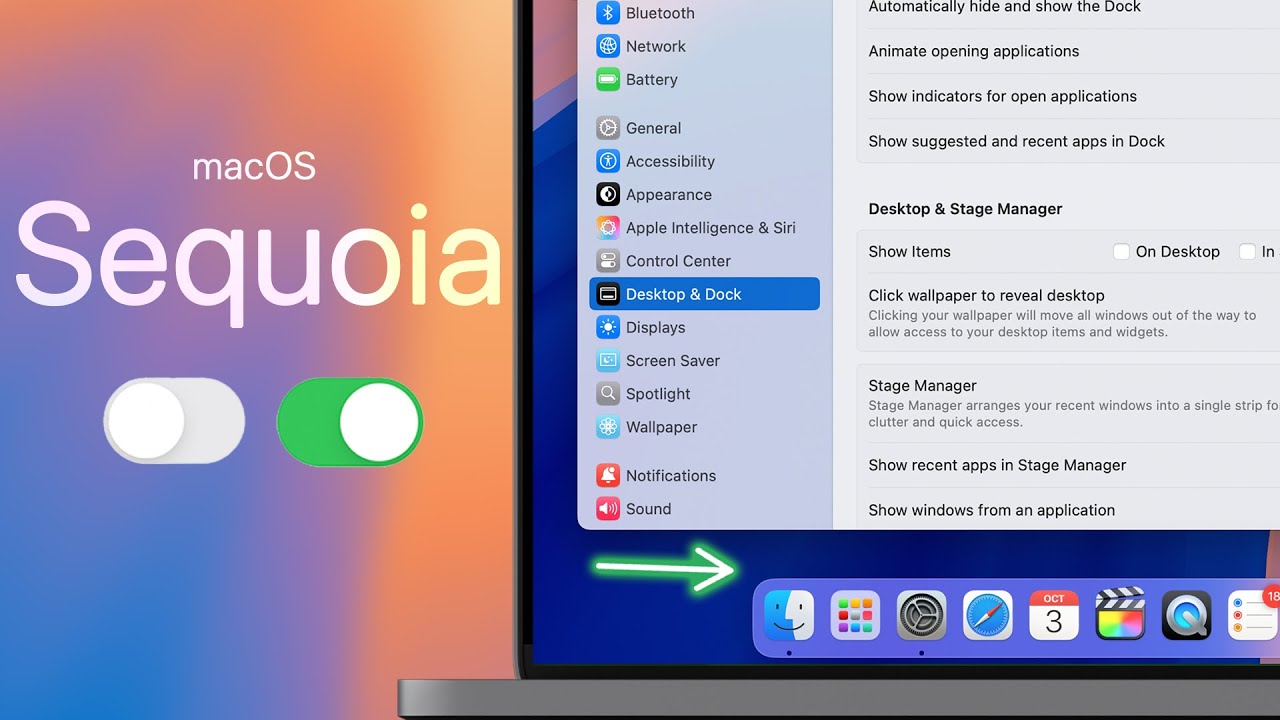
Tóm tắt ngắn:
- Video giới thiệu 17 cài đặt cần thay đổi ngay lập tức trên macOS Sequoia (có vẻ là phiên bản macOS Ventura, được gọi nhầm là Aqua và Sequoia trong video).
- Các điểm chính bao gồm tùy chỉnh chức năng sắp xếp cửa sổ, truy cập nhanh công cụ viết thông minh (Apple Intelligence), tùy chỉnh Siri, menu ngữ cảnh, mở rộng chức năng trình duyệt web, chế độ xem đọc cải tiến, phản chiếu iPhone, thông báo, ứng dụng quản lý mật khẩu, tùy chỉnh âm thanh, gõ nổi, con trỏ không nhấp nháy, chế độ tập trung (Focus), ứng dụng Lịch và Ghi chú, và địa chỉ Wi-Fi riêng tư. Các công nghệ và ứng dụng cụ thể được đề cập như Apple Intelligence, Siri, Safari, ứng dụng Lịch, Ghi chú, và Magical (một tiện ích mở rộng Chrome).
- Video hướng dẫn người dùng tối ưu hóa trải nghiệm sử dụng macOS bằng cách điều chỉnh các cài đặt này, giúp tăng năng suất và giảm sự phân tâm.
- Video hướng dẫn chi tiết từng bước cách thay đổi các cài đặt này, bao gồm cả việc sử dụng các phím tắt bàn phím.
Tóm tắt chi tiết:
Video được chia thành các phần, mỗi phần tập trung vào một nhóm cài đặt liên quan:
Phần 1: Sắp xếp cửa sổ và tùy chỉnh giao diện: Video hướng dẫn cách sử dụng tính năng sắp xếp cửa sổ mới trên macOS, bao gồm cả việc sử dụng phím Option để điều chỉnh độ chính xác. Người dẫn chương trình cũng chỉ ra cách loại bỏ khoảng cách giữa các cửa sổ đã sắp xếp và vô hiệu hóa tùy chọn kéo cửa sổ lên thanh menu để chiếm toàn màn hình. Tùy chọn nhấp đúp vào thanh tiêu đề cửa sổ để phóng to toàn màn hình cũng được đề cập.
Phần 2: Tối ưu hóa Apple Intelligence: Phần này tập trung vào việc tạo phím tắt cho các chức năng của Apple Intelligence như tóm tắt và sửa lỗi văn bản để truy cập nhanh hơn. Người dẫn chương trình nhấn mạnh sự bất tiện khi phải truy cập qua menu chuột phải và giải pháp là tạo phím tắt tùy chỉnh. Việc tùy chỉnh phím tắt cho Siri cũng được đề cập. Một mẹo nhỏ là sử dụng tổ hợp phím Control + Return để mở menu ngữ cảnh.
Phần 3: Cài đặt trình duyệt Safari: Video giới thiệu tính năng xem video mới trong Safari, bao gồm chế độ hình ảnh trong hình ảnh (picture-in-picture). Chế độ xem đọc (Reader View) được thiết kế lại và người dùng được hướng dẫn cách thiết lập để tự động bật chế độ này trên các trang web yêu thích.
Phần 4: Phản chiếu iPhone và thông báo: Phần này giải thích cách tự động xác thực khi phản chiếu iPhone mà không cần nhập mật khẩu mỗi lần. Người dùng cũng được hướng dẫn cách chọn thiết bị iPhone để phản chiếu và sử dụng các phím tắt bàn phím. Cuối cùng, video hướng dẫn cách tùy chỉnh thông báo từ iPhone trên máy Mac để giảm sự phân tâm.
Phần 5: Ứng dụng quản lý mật khẩu và tùy chỉnh âm thanh: Video chỉ ra cách hiển thị mật khẩu trong thanh menu để truy cập nhanh hơn mà không cần mở ứng dụng Quản lý mật khẩu. Phần này cũng hướng dẫn cách tùy chỉnh âm thanh cho tai nghe AirPods hoặc Beats bằng tính năng "Custom Audio Setup".
Phần 6: Tính năng hỗ trợ người dùng: Video giới thiệu tính năng "Hover Typing" (gõ nổi) và "Hover Text" (hiển thị văn bản phóng to khi di chuột) để hỗ trợ người dùng có thị lực kém. Tính năng tắt con trỏ nhấp nháy cũng được đề cập.
Phần 7: Chế độ tập trung (Focus) và ứng dụng Lịch/Ghi chú: Video hướng dẫn cách tùy chỉnh chế độ tập trung "Reduce Interruptions" để giảm thiểu sự phân tâm, bao gồm cả việc lọc thông báo từ các ứng dụng và người dùng cụ thể. Cuối cùng, video đề cập đến việc thay đổi danh sách mặc định trong ứng dụng Ghi chú để phù hợp với việc sử dụng ứng dụng Lịch để thêm lời nhắc.
Phần 8: Địa chỉ Wi-Fi riêng tư: Video kết thúc bằng cách hướng dẫn người dùng cách bật tính năng "Private Wi-Fi Address" để tăng cường bảo mật và giảm thiểu việc theo dõi.
Video sử dụng nhiều ví dụ thực tế và hướng dẫn từng bước, kèm theo hình ảnh minh họa, giúp người xem dễ dàng hiểu và thực hiện các thay đổi cài đặt. Không có trích dẫn nào đáng chú ý ngoài những lời hướng dẫn của người dẫn chương trình.